चरण 1: ऑनलाइन वीडियो एडिटर में संगीत का वॉल्यूम कैसे बदलें
कुछ वीडियो हमारे साथ इसलिए रहते हैं क्योंकि वे कैसे सुनाई देते हैं, न कि वे कैसे दिखते हैं। सोचिए, एक जन्मदिन का क्लिप जिसमें हंसी शैंपेन की तरह फूटती है, एक शादी का स्लाइडशो जहां धुन जोड़े के नाचते ही चरम पर पहुंच जाती है, या एक छोटा विज्ञापन जहां बैकग्राउंड म्यूजिक एक पल फुसफुसाता है और अगले पल गरजता है।
एक मुफ्त ऑनलाइन ऐप के साथ, आप नाटकीय पलों के लिए वॉल्यूम बढ़ा सकते हैं, संवाद को स्पष्ट करने के लिए वॉल्यूम घटा सकते हैं, या जब बैकग्राउंड म्यूजिक बहुत धीमा लगे तो MP4 वीडियो को तेज़ कर सकते हैं। कोई डाउनलोड नहीं, कोई इंस्टॉलेशन नहीं, कोई पंजीकरण नहीं — बस इसे किसी भी डिवाइस पर अपने ब्राउज़र में खोलें।
अपनी परियोजना की सामग्री चुनें — यह एक पारिवारिक क्लिप, उत्पाद डेमो, या यात्रा व्लॉग हो सकता है। टूल किसी भी फॉर्मेट को स्वीकार करता है: MP4, MP3, MOV, AVI, और अन्य। चाहे आप संगीत के साथ काम कर रहे हों या ऑडियो नैरेशन के साथ, आपकी फ़ाइल कुछ ही सेकंड में संपादन के लिए तैयार होगी।
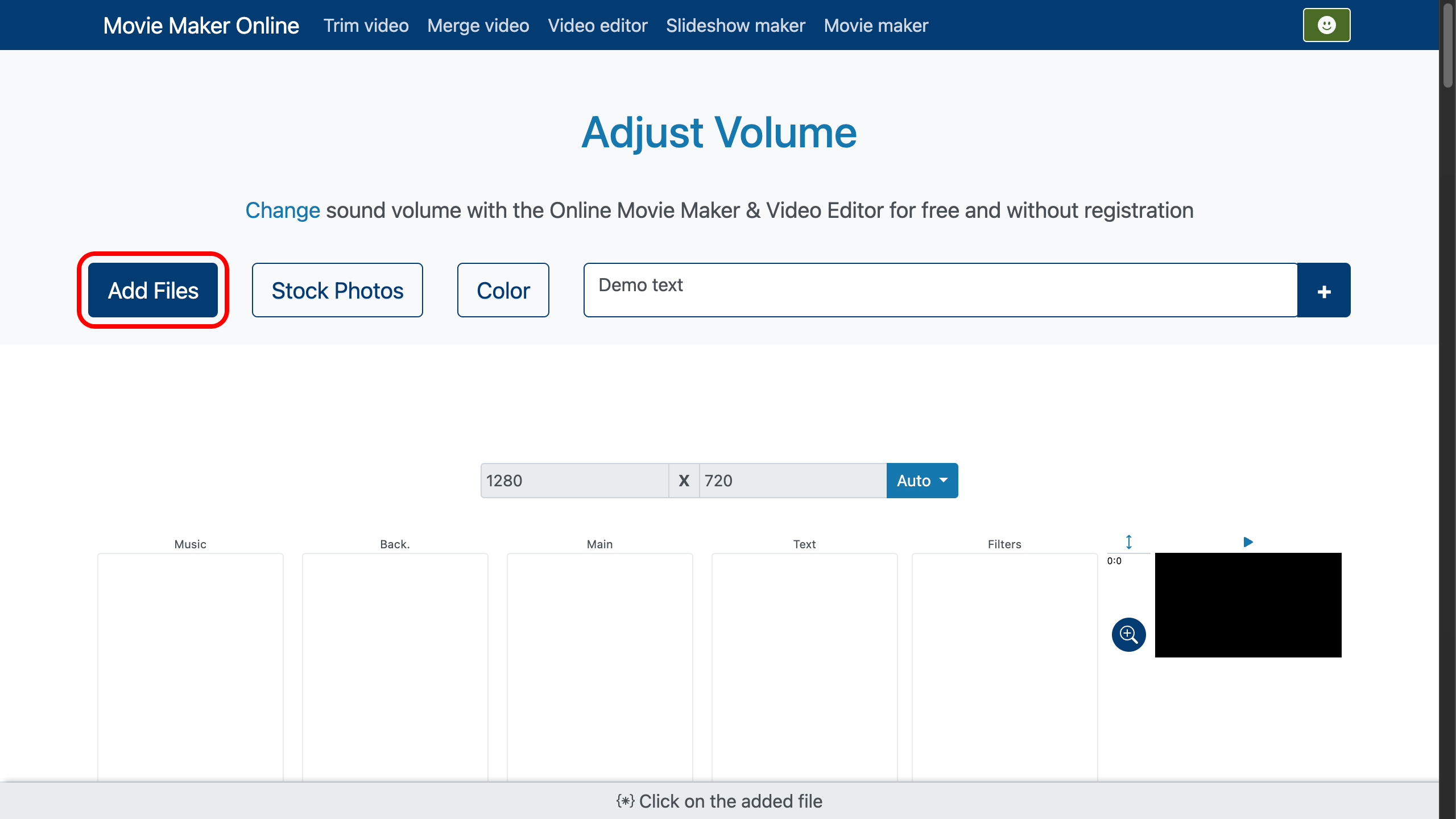
चरण 2: ध्वनि समायोजित करें
जैसे ही आपकी फ़ाइल टाइमलाइन में दिखाई देती है, स्पीकर आइकन पर क्लिक करें और वॉल्यूम चेंजर पैनल खोलें। यहां से, आप म्यूजिक को आगे लाने के लिए वॉल्यूम बूस्टर लगा सकते हैं या बैकग्राउंड ट्रैक को नरम करने के लिए वॉल्यूम रिड्यूसर का उपयोग कर सकते हैं।
वीडियो का वॉल्यूम बढ़ाने के लिए स्लाइडर को दाईं ओर ले जाएं या शांत और संतुलित टोन के लिए इसे बाईं ओर खिसकाएं। आप मैन्युअली सटीक ऑडियो लेवल दर्ज कर सकते हैं या त्वरित परिणामों के लिए प्रीसेट वैल्यू चुन सकते हैं।
यदि आप सिर्फ स्थिर बदलाव से अधिक चाहते हैं, तो शुरुआत में फेड-इन और अंत में फेड-आउट जोड़ें ताकि बदलाव स्वाभाविक लगे। यह किसी मूवी मेकर प्रोजेक्ट, स्लाइडशो प्रेजेंटेशन, या किसी भी क्रिएटिव एडिट के लिए बेहतरीन है जहां ध्वनि को कहानी की लय से मेल खाना चाहिए। वॉल्यूम एडजस्टमेंट और विजुअल ट्रांज़िशन को मिलाकर अंतिम परिणाम वास्तव में सिनेमाई महसूस हो सकता है।
- आप कैंची टूल का उपयोग करके फ़ाइल को कई हिस्सों में विभाजित कर सकते हैं — बस फ़ाइल में इच्छित बिंदु पर डबल-क्लिक करें।
- अधिक सटीकता के लिए, टाइमलाइन के दाईं ओर स्थित ज़ूम कंट्रोल को समायोजित करें।
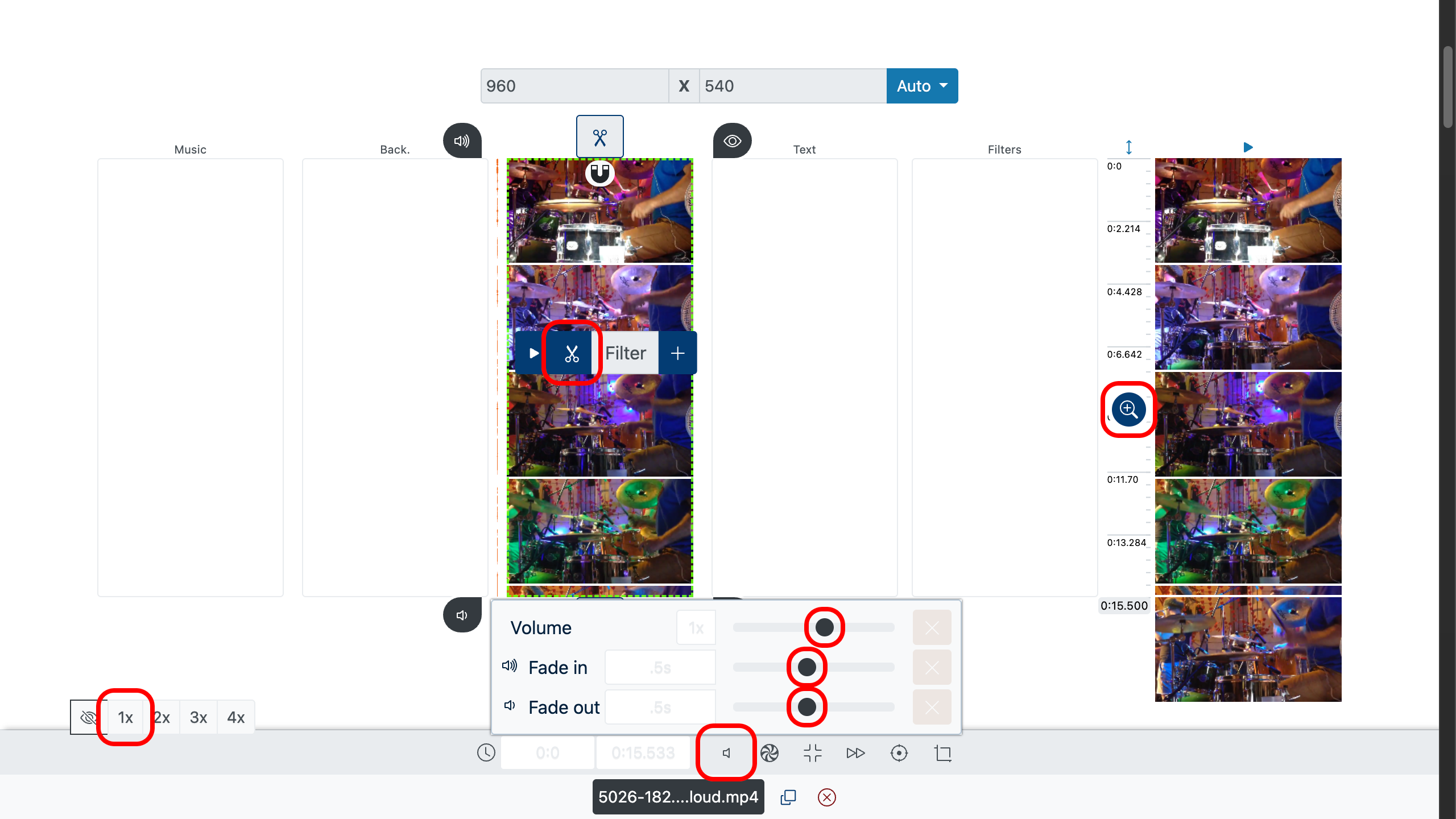
चरण 3: प्रीव्यू और निर्यात
प्रीव्यू विंडो का उपयोग करके देखें कि आपके समायोजन संदर्भ में कैसे लगते हैं। यदि संतुलन सही नहीं है, तो इसे तब तक समायोजित करें जब तक कि वॉल्यूम बढ़ाना या घटाना बिल्कुल सही न लगे।
- प्रीव्यू के लिए, फ़ाइल की शुरुआत में डबल-क्लिक करें और फिर प्ले बटन दबाएं, या स्क्रीन के दाईं ओर प्रीव्यू लेयर का उपयोग करें।
संतुष्ट होने के बाद, अपने काम को निर्यात करें — परिवार, दोस्तों, या ग्राहकों के साथ साझा करने के लिए तैयार।
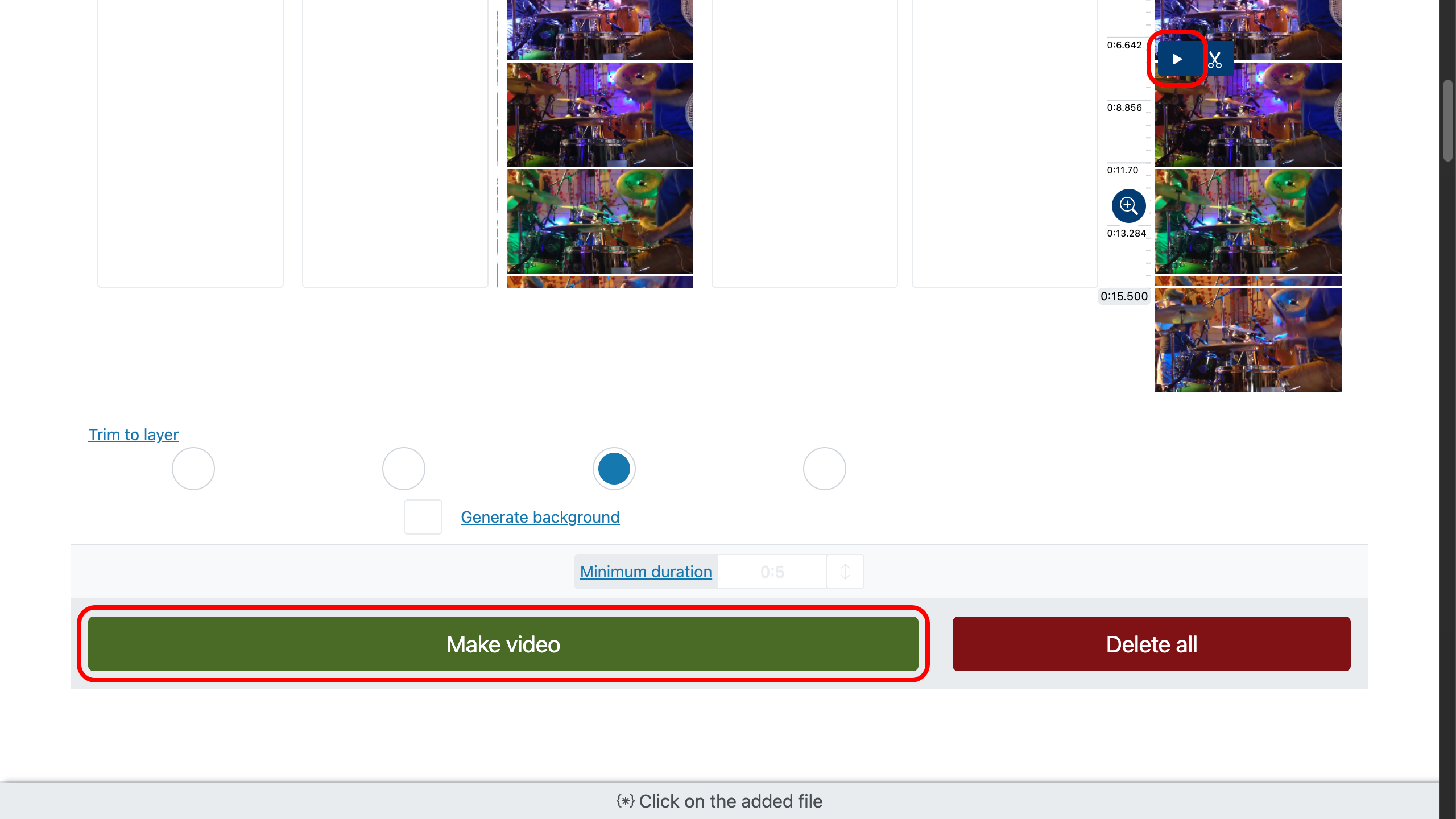
अपने क्लिप को और आकर्षक बनाने के त्वरित टिप्स
- नियंत्रण को सरल रखें और अपने कानों पर भरोसा करें।
- भावनात्मक पलों में ऑडियो बढ़ाकर महत्वपूर्ण क्षणों को उजागर करें।
- कहानी कहने को स्मूथ बनाने के लिए फेड-इन और फेड-आउट का उपयोग करें।
- गहराई और वास्तविकता के लिए संगीत को प्राकृतिक ध्वनियों के साथ मिलाएं।
आप ऑडियो फेड-इन और फेड-आउट बनाने या वीडियो में ट्रांज़िशन जोड़ने के बारे में भी जानने में रुचि ले सकते हैं।